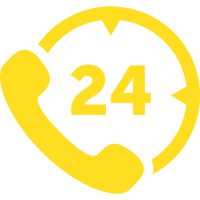Tổng cộng:
[tintuc]Trước đây, khi Windows 7 chưa được ra mắt, chúng ta đều quen với cách chụp ảnh màn hình máy tính như sau: Ấn phím Print Screen (Hoặc Fn + Prt SC trên laptop), sau đó dùng 1 chương trình chỉnh sửa ảnh, dán vào.
Tuy nhiên kể tử Windows 7, Microsoft để bổ sung thêm 1 công cụ khá hữu ích cho việc chụp ảnh màn hình, đó là Snipping Tool
Để khởi động chương trình này, với Windows 7 chúng ta chỉ cần gõ tên nó trên ổ Search khi mở menu Start, trên Windows 10 mở menu Start và gõ tên.
- Ấn nút Mode để chọn chế độ chụp, sau đó ấn New để bắt đầu chụp:
+ Free-form Snip: chụp theo hình vẽ tự do, bạn sẽ khoanh lại vùng muốn chụp theo ý mình
 |
| Chụp màn hình ở chế độ Free-form Snip |
+ Window Snip: chọn cửa số chương trình muốn chụp
+ Full-screen Snip: Chụp toàn bộ màn hình
- Bạn có thể trì hoãn thời gian chụp hình bằng cách ấn nút Delay và chọn số giây mong muốn, tối đa 5s.
- Sau khi chụp xong, chương trình sẽ cho bạn chỉnh sửa đơn giản bức ảnh
[/tintuc]